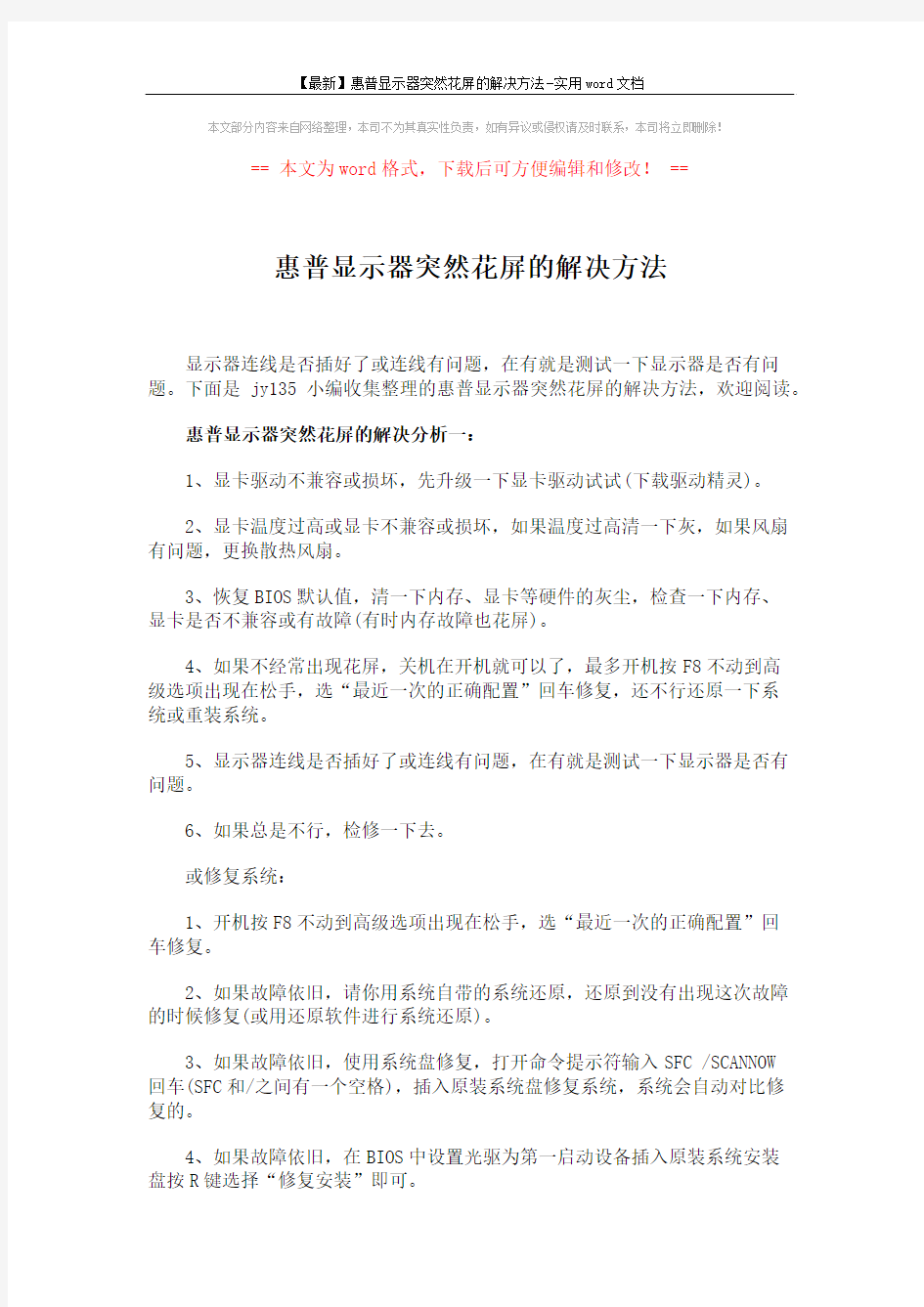
【最新】惠普显示器突然花屏的解决方法-实用word文档
本文部分内容来自网络整理,本司不为其真实性负责,如有异议或侵权请及时联系,本司将立即删除!
== 本文为word格式,下载后可方便编辑和修改! ==
惠普显示器突然花屏的解决方法
显示器连线是否插好了或连线有问题,在有就是测试一下显示器是否有问题。下面是jy135小编收集整理的惠普显示器突然花屏的解决方法,欢迎阅读。
惠普显示器突然花屏的解决分析一:
1、显卡驱动不兼容或损坏,先升级一下显卡驱动试试(下载驱动精灵)。
2、显卡温度过高或显卡不兼容或损坏,如果温度过高清一下灰,如果风扇有问题,更换散热风扇。
3、恢复BIOS默认值,清一下内存、显卡等硬件的灰尘,检查一下内存、
显卡是否不兼容或有故障(有时内存故障也花屏)。
4、如果不经常出现花屏,关机在开机就可以了,最多开机按F8不动到高
级选项出现在松手,选“最近一次的正确配置”回车修复,还不行还原一下系
统或重装系统。
5、显示器连线是否插好了或连线有问题,在有就是测试一下显示器是否有问题。
6、如果总是不行,检修一下去。
或修复系统:
1、开机按F8不动到高级选项出现在松手,选“最近一次的正确配置”回
车修复。
2、如果故障依旧,请你用系统自带的系统还原,还原到没有出现这次故障的时候修复(或用还原软件进行系统还原)。
3、如果故障依旧,使用系统盘修复,打开命令提示符输入SFC /SCANNOW
回车(SFC和/之间有一个空格),插入原装系统盘修复系统,系统会自动对比修
复的。
4、如果故障依旧,在BIOS中设置光驱为第一启动设备插入原装系统安装
盘按R键选择“修复安装”即可。
前几天找过这方面的资料。 IPS是日立研发出来的,目前一共发展到第四代。其中3代,4代产品属于中高端产品,4代24寸显示器价格更在100000RMB以上。目前中国市场的H/S/E IPS面板都是在2代S-IPS基础上改良的。是日立把2代面板技术转让给LG公司后,LG进行改良的。 其中S-IPS是标准的面板,E-IPS是缩水面板,H-IPS是拥有NEC独家A-TW技术的面板。注意H-IPS只有NEC的显示器才能称呼,但中国的一些评测网站认为S-IPS和H-IPS技术相当,所以干脆也把DELL和飞利浦的S-IPS面板显示器称为H-IPS了。但是在这2家公司的英文网站,你是见不到H-IPS这个称呼的。 还有,无论哪种H/S/E IPS面板,都是LG代工的。 LG在给NEC 、三菱等订做面板加入了A-TW技术,如万元级别的NEC2490WUXI、2690WUXI。 晶格来看(日立划分IPS面板技术的标准),HP2475、240PW9、以及U2410和上述H-IPS面板是一致的,但是缺少A-TW技术,不能算的上真正的H-IPS面板。 但是HP2475、240PW9、以及U2410虽然同为S-IPS面板,他们之间还是有区别的。 DELL U2410采用的是LG最新的LM240WU4 slb1面板,LM240WU4 sla1的基础上,提升了驱动,能够支持到8BIT+抖动生成全屏10亿色的水准,不过需要DP接口的显卡或主板。
HP2475、240PW9采用的是LM240WU4 sla1面板,8bit色彩,没有DP 接口。 2690WUXI虽然面板更加高级,但是同样没有DP接口,它是16BIT色彩整理驱动芯片,加上12bit查色表,然后从12bit的色彩中选出最精确的8bit色彩。至于真正的10bit显示器,那个价格都在20000RMB以上了。 再说下U2410,不内建查色表的,色彩处理芯片也仅仅只有12BIT的,虽然有DP接口,还是不如NEC的专业显示器。而且要想看到10bit色彩(靠8bit+抖动抖上去的),还需要片源配合,24寸的显示器也太小了点,不一定能看清8bit和10bit的区别。
惠普电脑显示器不亮怎么办 惠普电脑显示器不亮的解决方法一: 电脑屏幕不能显示,可能原因是显卡有问题或者连线有问题。 解决方法: 1、更新显卡驱动程序不合适,建议重装系统进行测试。 2、显示器连接线重新插紧; 3、如果是独立显卡,建议检查显卡上有没有爆掉的电容,如果有,需要送修电脑店; 4、更换一个显示器来测试一下,看是否是显示器的问题。 其次: 1、如果可以,建议您外接的显示器来确认,您可以点击fn(键盘左下角)+f4(在键盘最上面一行)进行屏幕切换测试:如果外接显示器显示正常,一般为笔记本屏幕问题; 如果外接显示器也有此情况,可能为显卡或主板问题。具体情况是需要hp金牌服务中心现场工程师来做进一步的检测和判断的 2、如果不能听到开机音乐,建议您关机,取下外接电源和电池,以及所有外接设备,静置半小时,释放一下静电,半小时后接上适配器开机。 如果可以开机,那么您问题和静电相关,建议您日常使用时,关机后断开电源和电池;
如果无法开机,那么您的问题和硬件相关,建议您联系维修中心检查硬件。 惠普电脑显示器不亮的解决方法二: no.1、显示器黑屏且电源指示灯不亮这类故障多为显示器本身故障。首先应检查显示器电源线是否接好,电源插头与220v交流插座是否接触良好,显示器电源开关是否打开。在确认220v交流电正确送人显示器内部后,可判定为显示器故障。 no.2、二声短蜂鸡声这种故障可能在主板和显示卡或显示器本身(可能性很小)。关掉电源,断开显示器,拆去显示卡,重新启动系统。如果二声短音还存在,说明问题出在主板上,应维修主板。但如果声音变成一声长、一声短,则也许正确的post过程注意到显示卡不存在,应关断电源,重新安装显示卡,但不连接显示器。 重新启动系统,如果二声短嘟嘟信号在post中依然存在,则为显示卡故障:但如果听到只有一声短音,则显示卡是好的,是显示器本身引起了这种错误信号,应检修显示器。在显示器脱离主机、主机进行上电测试期间,要确保post过程一直有电,这期间可以观察驱动器a的操作,判断其系统功能。在post过程完成后,a驱指示灯会亮。 当驱动器停止时,键人dir a:命令,驱动器应再次旋转,指示灯再亮,这表明系统功能正常,主机系统板完好。经过上述检测可以判定显示器黑屏的故障部位。 no.3、显示器黑屏且电源指示灯亮这类故障现象定位较复杂,故障可能发生在显示器、显示卡、主板或信号电缆等部位。检测
hp显示器底座怎么拆开 显示器的概念还没有统一的说法,但对其认识却大都相同,顾名思义它应该是将一定的电子文件通过特定的传输设备显示到屏幕上再反射到人眼的一种显示工具。下面是小编带来的关于hp显示器底座怎么拆开的内容,欢迎阅读! hp显示器底座怎么拆开? 现在的液晶显示器越来越好拆了。底座直接可以用手拆开,不需要拿螺丝刀去拆。 显示器底座拆卸方法 步骤如下: 1.把液晶显器放平,再拿双手扣住液晶的外框,用力往上扣,扣松。 2.扣开以后,再扣另一个角,扣松,不要着急,力度适中。
3.再把扣松的地方拉开。 4.延边一路扣过去,把扣开的都拉开。 5.拿掉外框。就可以看到液晶显示器的控制面板了。 6.拆液晶显示器里面的部件,只需要把看到的螺丝下下来就可以拆开了。 7.安装面板的时候注意。手要顶住按键。再压下去。 8.再把四周的边对好,再用手压紧就可以了。 相关阅读推荐: 惠普发展历程 1990年-1999年 尽管总结这十年尚为时过早,然而至此,惠普已充分证明了
它在测量、计算机和通讯领域所取得的非凡成功。惠普在信息的收集、分析、存储和显示方面所展现的能力必将进一步推动信息高速公路转化为现实。 1990年,推出HP LaserJet III激光打印机。惠普实验室在东京开设研究机构。营业纯收入:$132亿,员工人数:91,500人。 1991年预装Lotus 1-2-3应用软件的HP 95LX掌上电脑(约重11昂司),具有先进的计算特性和数据通讯功能。HP SONOS 1500心血管成像仪系统允许医生利用超声波处理方法对心脏病进行非接触式的定量分析。普彩色扫描仪可实现计算机读取照片或其它可视图像。 1992年,路普莱特(Lew Platt)出任惠普总裁和首席执行官。推出Corporate Business Systems ,九台HP3000和HP9000计算机系统,拥有大型主机功能,价格却降低了90%。 1993年,推出3磅重的HP OmniBook 300“超便携式”个人电脑,在横跨美国的飞行旅途中,其电池电力足够电脑连续运行。交付第1,000万台HP LaserJet激光打印机,惠普现已售出2000万台打印机。戴维·帕卡德离任退休。路·普莱特(Lew Platt)当选为公司董事长、总裁及首席执行官。
【最新】惠普显示器突然花屏的解决方法-实用word文档 本文部分内容来自网络整理,本司不为其真实性负责,如有异议或侵权请及时联系,本司将立即删除! == 本文为word格式,下载后可方便编辑和修改! == 惠普显示器突然花屏的解决方法 显示器连线是否插好了或连线有问题,在有就是测试一下显示器是否有问题。下面是jy135小编收集整理的惠普显示器突然花屏的解决方法,欢迎阅读。 惠普显示器突然花屏的解决分析一: 1、显卡驱动不兼容或损坏,先升级一下显卡驱动试试(下载驱动精灵)。 2、显卡温度过高或显卡不兼容或损坏,如果温度过高清一下灰,如果风扇有问题,更换散热风扇。 3、恢复BIOS默认值,清一下内存、显卡等硬件的灰尘,检查一下内存、 显卡是否不兼容或有故障(有时内存故障也花屏)。 4、如果不经常出现花屏,关机在开机就可以了,最多开机按F8不动到高 级选项出现在松手,选“最近一次的正确配置”回车修复,还不行还原一下系 统或重装系统。 5、显示器连线是否插好了或连线有问题,在有就是测试一下显示器是否有问题。 6、如果总是不行,检修一下去。 或修复系统: 1、开机按F8不动到高级选项出现在松手,选“最近一次的正确配置”回 车修复。 2、如果故障依旧,请你用系统自带的系统还原,还原到没有出现这次故障的时候修复(或用还原软件进行系统还原)。 3、如果故障依旧,使用系统盘修复,打开命令提示符输入SFC /SCANNOW 回车(SFC和/之间有一个空格),插入原装系统盘修复系统,系统会自动对比修 复的。 4、如果故障依旧,在BIOS中设置光驱为第一启动设备插入原装系统安装 盘按R键选择“修复安装”即可。
hp笔记本外接显示器怎么切换 hp笔记本外接显示器怎么切换? hp笔记本外接显示器的方法: 1、把显示数据线(vga或hdmi)插到笔记本电脑的相应接口上。 2、台式电脑的显示器通电,并开机。 3、在笔记本上按fn+投影键f5(有的电脑为f4或f6)。 4、在弹出的对话框中选择投影或复制。(投影为只在显示器上显示画面,复制为台式显示器和笔记本显示器都显示) 5、台式显示器出现画面后,用鼠标装电脑的分辨率调为适合台式显示器的分辨率。 这样,笔记本电脑的画面就显示到显示器上了。 相关阅读推荐: 惠普发展历程 1970年-1979年 惠普坚持其锐意创新的传统,并推出第一台袖珍式科学计算器。至70年代末,公司的盈利状况及员工队伍均取得了大幅增长。比尔·休利特和戴维·帕卡德将公司的日常经营委托给约翰·扬(john young)管理。 1970年,营业纯收入:$3.65亿;员工人数:16000人。 1971年,利用激光技术生产出可测量百万分之一英寸长度的激光干扰仪。惠普激光干扰仪仍是微处理芯片制造中首选的仪器。
1972年,惠普推出具有划时代意义的第一台个人计算工具:hp-35掌上科学计算器,并将工程计算尺淘汰。以 hp 3000微电脑进军计算机领域。 1973年,惠普小型通用计算机系统成为计算机界第一套数据分布式处理系统。 1974年,生产出第一台基于4k动态随机存取器(drams)的微电脑,从而取代了磁芯。 1975年,惠普通过制定标准接口,从而简化了仪器系统。电子业采用惠普接口总线 hp-ib作为国际接口标准,从而使多台仪器能够方便地与电脑连接。 1977年,约翰·扬出任惠普公司总裁(1978年任首席执行官)。 到80年代,惠普凭其系列的计算机产品而成为业界一家重要的厂商,其产品从桌面机到功能强劲的微电脑可谓门类齐全。这十年标志着惠普已成功步入打印机市场中,由于它成功地推出了可与个人电脑连接的喷墨打印机和激光打印机。
笔记本当主机显示器的设置方法 你们知道怎么拿笔记本当显示器的主机吗,怎么设置?下面是学习啦小编带来的关于笔记本当主机显示器 怎么设置的内容,欢迎阅读! 笔记本当主机显示器的设置方法笔记本外接显显示器支持液晶显示器与液晶电视,这里我们以笔记本外接液晶显示器为例,如果是连接电视也差不多,具体后面有电脑百事网相关扩展链接介绍。 1、首先将液晶显示器接上电源,然后将显示器数据线与笔记本电脑上的V G A接口相连接即可。 笔记本当主机显示器的设置方法图1使用显示器数据线将显示器与笔记本相连接 注意:有些液晶显示器有开关,需要将显示器打开,然后进行下一步操作; 2、使用组合快捷键F n+F3键切换一下即可将液晶显示器点亮了。 说明:不同笔记本显示器切换快捷键是不一样的,比如联想笔记本通常是F n+F3切屏、惠普笔记本则是 F N+F4、东芝笔记本则是F N+F5组合快捷键,总之一般
的是F n+F1-f4吧,大家可以试试。实在找不到切换组 合键,请往下看。 P s:F n就是笔记本键盘比普通键盘多出来的那个键。就在键盘的左下角,第二个键。一般是位于左侧的C t r l 键和W i n键之间。W i n键就是画了个W i n d o w s窗口标志的那个 3、通常这个时候,液晶显示器和笔记本显示器两个都是亮着的。下面我们要做的是将笔记本屏幕关闭,以便省电,当然你也可以不进行以下操作。 在电脑桌面上点右键选在属性。在设置选项卡下面找到显示设置项。在下拉列表里选择第二项即插即用显示器。然后确保下面的两项全部勾选上。 笔记本当主机显示器的设置方法图2然后点应用。之后再选择第一项(多个显示器)的那项(显卡不同上面的描 述信息会有所不同),确保这两项都已经取消。 笔记本当主机显示器的设置方法图3笔记本怎么外接显示器笔记本用外接显示器设置教程 之后点确定就可以了。这时候笔记本的屏幕应该已
hp显示器怎么调分辨率 hp显示器怎么调分辨率? 分辨率调整方法: 1、xp系统 右键点击电脑桌面空白处->属性->设置-> 屏幕分辨率调整到所需分辨率->确定。 2、win 7系统 右键点击电脑桌面空白处->点击屏幕分辨率->屏幕分辨率界面中调整所需分辨率->保留更改。 分辨率可以从显示分辨率与图像分辨率两个方向来分类。 显示分辨率(屏幕分辨率)是屏幕图像的精密度,是指显示器所能显示的像素有多少。由于屏幕上的点、线和面都是由像素组成的,显示器可显示的像素越多,画面就越精细,同样的屏幕区域内能显示的信息也越多,所以分辨率是个非常重要的性能指标之一。可以把整个图像想象成是一个大型的棋盘,而分辨率的表示方式就是所有经线和纬线交叉点的数目。显示分辨率一定的情况下,显示屏越小图像越清晰,反之,显示屏大小固定时,显示分辨率越高图像越清晰。 图像分辨率则是单位英寸中所包含的像素点数,其定义更趋近于分辨率本身的定义。 相关阅读推荐:
惠普发展历程 惠普在亚太地区同样感受到强劲增长的势头,这主要来源于新老客户对惠普全系列数字图形印刷产品组合的强劲需求。中国作为惠普全球第二大的indigo市场,也已经见证了数字印刷的快速增长。 惠普将继续拓展数字产品组合,以确保产品的覆盖面和端到端服务满足印刷公司的需求,帮助他们取得成功。尤其是在包装领域,惠普一直致力于为客户提供帮助其赢取数字机会的产品,即将推出的方案也将帮助印刷公司在软性包装和折叠包装领域发现新机遇。 印刷公司也可加入惠普强有力的客户与合作伙伴生态系统。在2013年5月12日至13日在中国北京举办的亚太地区数字解决方案合作组织会议(dscoop)上,超过1000名客户和合作伙伴的参与就是最佳例证。加快创新提升交货速度,把握新机遇德鲁巴推出的众多惠普数字印刷平台现已在亚太地区出货,其中包括hp indigo10000、7600和5600数字印刷机,hp t410,t360和t230彩色喷墨卷筒印刷机、hp s&d fb7600工业印刷机以及hp designjet l28500和l26500 latex打印机。 2013年5月14日至18日,hp indigo10000数字印刷机将在北京国际印刷技术展览会上展出,该机型在亚太地区的首次公开亮相。亚太地区众多早期试用者已经引进了hp indigo10000印刷机,包括中国大陆及台湾地区用户、印度用户和澳大利亚用户等。 2014年9月12日早间消息,惠普即将收购云计算软件开发商eucalyptus systems。惠普ceo梅格·惠特曼(meg whitman)正试
显示器或显卡常见问题故障排除 常见问题及解决方法 故障一:在3D 游戏或系统桌面中显示花屏,看不清字迹 在3D 游戏或系统桌面中显示花屏,看不清字迹,如图3 花屏所示: 图3: 花屏 故障原因1:由于显卡散热风扇不转或转速变慢,导致GPU(显卡芯片组)散热效果不良,会出现花屏现象。该故障基本发生在装有独立显卡的HP 和Compaq 台式电脑中,其特征是:运行3D 程序一段时间才会出问题,而在桌面及其他2D 环境中不会出现此问题。 解决方法:打开主机箱查看显卡风扇的转动情况。清理灰尘后,如果显卡风扇仍不转或转得非常慢,请您联系HP 维修中心。 故障原因2:某些3D 游戏不仅和显卡不兼容,还有可能和显卡的驱动程序有冲突。 解决方法:更新显卡驱动程序,运行其他3D 游戏测试,如果运行其他3D 游戏没有问题,可能是该游戏与显卡不兼容。 故障原因3:显卡的显存如果发生故障,那么在系统中就会发生间歇性或永久性花屏现象。集成显卡共享内存作为显存使用,内存接触不良或发生故障也会产生花屏现象。 解决方法:集成显卡发生花屏,可插拔或更换内存。如果经过插拔或更换内存后,无法解决该问题,请您联系HP 维修中心。 返回页首 故障二:开机后,出现HP 标志时或在BIOS 内发生花屏
故障原因1:显示器信号线接触不良。 解决方法:重新插拔显示器信号线并且确保已经插紧。如果带有DVI 转接器,请确保转接器同时也插紧。 故障原因2:导致在系统启动时、BIOS 界面以及运行3D 程序就会出现花屏及字符混乱的原因,可能是显卡的显存已损坏。 解决方法:请您联系HP 维修中心。 返回页首 故障三:突然死机 故障原因:相对花屏而言,死机的原因会更复杂一些。对于突然死机,故障原因有很多种情况,可能是散热不良、设备不匹配、软硬件不兼容所引起的;也有可能是内存故障、硬盘故障等原因造成的。就显卡而言,一般多见于主板与显卡接触不良,或者显卡故障以及其他扩展卡不兼容也会出现突然死机的情况。 解决方法:如果是在玩游戏、处理3D 程序时才出现花屏、停顿、死机的现象,那么排除散热不良之后可以尝试安装另一个版本的显卡驱动程序,因为显卡驱动程序与应用程序可能不兼容。另外,驱动程序存在BUG 的情况也是很常见的。 返回页首 故障四:显示器屏幕出现异常杂点或图案 显示器屏幕出现异常杂点或图案,如图4 屏幕出现异常杂点或图案所示: 图4: 屏幕出现异常杂点或图案 故障原因1:显卡与主板接触不良可能会造成屏幕出现异常杂点或图案。 解决方法:对于显卡的金手指接触不良而造成的异常情况,可以清洁一下显示卡的金手指,然后重新安装到主板上。如图5 金手指所示:
台式HP和Compaq电脑 启动后显示器黑屏无信号处理办法 (2012年8月9日) 一、故障描述 常见机型:由于安装了独立显示卡,电脑自动屏蔽集成显卡,所以当您将显示器连接至集成显卡就会出现黑屏现象。 故障现象:当您启动电脑,显示器已经连接到电脑并已接通电源,但显示器没有任何显示,或者显示器屏幕出现“无信号输入”、“显示器进入睡眠状态”、“Monitor going to sleep”等信息。 注意事项:电脑型号以m或s开头的台式电脑(例如:m8030cn、m7399cn、m9535cn、s3338cn、s3408cn、s3518cn、s5725cx 等等)内部结构比较复杂,如果您没有一定的操作能力,惠普(HP)不建议您打开机箱进行固定松动的内部组件操作。 二、处理办法 步骤1:查看显示器连接线是否正确连接到电脑 在电脑机箱背面,绝大多数的集成显示卡是纵向的,而独立显示是横向的。如下图集成显卡与独立显卡所示,但图中所示独立显卡可能与您的不同,部分配有独立显卡的电脑,在出厂时用挡板将集成显卡挡住(此挡板可以拆除),以免用户将显示器连接至集成显卡。如果您拥有独立显卡,请误必将显示器与独立显
卡连接。 如果当电脑启动后显示器处于黑屏或无信号源状态时,可以试着将显示器视频线调换到集成显卡或独立显卡上,看看是否显示。如果显示器能正常显示,黑屏最大的可能是主机长期开机导致内部累积大量余电所致。 步骤2:释放主机内部余电 (1)关闭电源,然后拔下电脑主机背后的所有连接线,包括电源线。 (2)按住电脑的电源开关持续5~6秒时间。再重复按1次,持续5~6秒时间。 (3)将所有的连接线重新插回电脑上,然后打开显示器并启动电脑。 步骤3:固定松动的内部组件 如果电脑最近进行了维护或被移动过,或者电脑内部有灰尘,那么某个板卡(显卡、网卡等)、电缆、内存模块可能已经
惠普显示器闪屏的解决方法 有时我们进入电脑的显示器刷新频率时,却发现没有刷新频率可供选择,这就是由于前显卡的驱动程序不正确或太旧造成的。下面是jy135收集的惠普显示器闪屏的解决方法,欢迎阅读。 惠普显示器闪屏的解决方法一: 1、外接显示器测试,看外接显示器是否也有类似情况,以此判断下此故障是由于主机部分还是屏头部分导致。 2、外接显示正常,请重新插拔两侧屏线接口并固定、检查屏线在屏轴处的走线是否可能受到挤压和其他部件干扰。 3、以上操作无效,替换液晶屏测试,如故障现象消失则为液晶屏故障,故障依旧存在基本是屏线问题。 4、外接显示也存在类似故障,则需要考虑更新显卡驱动、Flash 插件或重新恢复系统。 5、软件问题不能排除故障,替换 cpu 测试,来确定故障是由于 cpu 导致还是主板原因。 其次: 一、屏背光引起的闪屏。 原因:出现这种情形是由于给屏幕背光供电的高压板不稳定或是灯管接头处的焊点连接不牢固出现打火。 解决办法:更换高压板即可解决闪屏。 二、主板充电切换电路引起的闪屏。
故障表现:笔记本在电池和电源适配器同时使用时会不定时出现屏闪,同时屏幕右下角的充电指示标识会不停切换,单用一种供电时故障现象消失。 解决办法:对主板充电电路的元件进行维修即可修复故障,或是更换电源适配器。 三、屏幕本身不良引起的屏幕闪烁。 具体故障表现是:一般先在笔记本电脑屏幕下方会有一根亮线,过不了多久,亮线会演变成全屏闪动。 解决办法:只能是更换新的液晶屏。 惠普显示器闪屏的解决方法二: 一、显示刷新率设置是否正确 检查方法是:在我们电脑桌面空白区域右键---属性--设置-- 高级---监视器 从中可以看到显示器的刷新频率设置为“60”,这正是造成显示器屏幕不断抖动的原因。将新频率设置为“75”以上,再点击确定返回桌面就可以了。部分笔记本电脑只有60HZ这个数值,那么就不需要设置了,另外设置过高容易引起显示器损坏,所以大家尝试改下,如果以前没动过,可以直接选用默认即可。 二、检查显卡驱动程序是否正确 有时我们进入电脑的显示器刷新频率时,却发现没有刷新频率可供选择,这就是由于前显卡的驱动程序不正确或太旧造成的。购买
显示器代工厂商大揭密 2007年01月27日星期六23:28 1、梦想家、大水牛、TARGA(冒充德国货)、MAYA、TCL:全部由冠捷(AOC)代工 2、美奇、七喜、方正、神州数码:由EMC代工 3、ADI:由建兴(Liteon)代工 4、华硕:由飞利浦代工 5、Neso(新特丽)、爱国者:由东莞精诚电子代工 6、CTX:由泰国中强代工 7、BenQ的液晶显示器:台湾友达光电代工 8、优派:部分CRT由苏州飞利浦和BenQ代工,其余由声宝代工,液晶由神达和仁保代工 目前市面上的日系液晶显示器品牌基本上都是由大陆代工,夏普把通用液晶显示器交冠捷ODM生产,索尼同三星合资液晶面板厂,液晶显示器主要由南京LG 同创代工。 背景资料:液晶之父夏普 1973年,夏普推出了全球第一台商用液晶显示器,之后又推出了划时代的ASV液晶面板,实现了450cd/m2的高亮度和800:1高对比度。约315万像素的高精细大画面,实现了上下左右170度的超广视角,降低外部光线的反射,使画面更加清晰、鲜亮。能高精细地播放DVD和数字高清晰电视信号。 [转]冠捷OEM的品牌如下:(1453字) 幸福终点站(1424087)于今天(00:52:28).. 冠捷的显示器按不同质量贴不同的牌: 一等品给IBM、HP 二等品给自有品牌AOC、DELL 三等品给梦想家、大水牛、TARGA、MAYA 四等品给联想、TCL 五等品返回生产线修理,不能出厂。
显示器的制造商不算多,所以很多个品牌都是源自于这些原始制造商,刚才说过的冠捷AOC和维冠EMC就是最大的两家厂。CRT显示器的生产厂家主要就是三星、EMC、AOC、LG、长城。另外友达光电是目前国内比较大的LCD显示器制造商,优派和BENQ就源自友达。常见的以OEM为主的显示器主要包括所有品牌机的搭售显示器,优派、大水牛、梦想家、MAYA、NESO等。 PS: phlips的CRT基本由自己采料加工(据说已卖AOC),LCD由LG-phlips联合制造。 梦想家、大水牛、TARGA(冒充德国货)、MAYA、TCL:全部由冠捷(AOC)代工 美奇、七喜、方正、神州数码:由EMC代工 Neso(新特丽)、爱国者:由东莞精诚电子代工 优派:部分CRT由苏州飞利浦和BenQ代工,其余由声宝代工,液晶由神达和仁保代工 [转] 关于品牌选择的问题,每个人的爱好不一样,而每个品牌都有自己的优点和缺点。所以不能说哪个品牌就一定好。 当然,作为消费者,你至少在买之前要明白这个品牌的一些真实情况,千万不能被广告给迷惑。 比如:优派显示器自己是不生产的,Dell显示器自己是不生产的,BENQ一部分显示器是冠捷代工的,飞利浦的液晶显示器大部分都是LG代工的等等。另外大部分国产品牌如联想、TCL等自己是没有显示器生产线的,也是别人代工。比如TCL的部分显示器就是冠捷代工的。这些情况的了解对你选择品牌会有一定的帮助。另外上面自己不生产的厂家中有些是自己研发然后请别人代工。而有些是自己连研发能力都没有。研发和生产完全靠别人,只是贴上自己的牌子。比如DELL
惠普显示器黑屏的原因及解决方法 更多相关文章阅读 机器进入操作系统运行正常,当运行某一程序后死机,这一般 是由于显卡驱动程序版本不对造成的,更换其他版本的驱动程序即可解决问题。下面是收集的惠普显示器黑屏的原因及解决方法,欢迎阅读。 惠普显示器黑屏的原因及解决方法一: 1.检查显示器电缆是否牢固可靠地插入到主机接口,再检查显 卡与主板I/O插槽之间的接触是否良好; 2.如果换另外显示器电脑正常启动,那么原显示器可能损坏; 3.检查CPU风扇是否运转; 4.可取下除CPU、显卡、内存条之外所有组件,然后加电启动 电脑。如果内存有故障,应会有报警声。如果没报警声那么换CPU后开机重新检测。若电脑依然黑屏,则建议更换主板; 5.系统是否安装软件和更新补丁,如有请卸载更新文件; 6.电脑安装软件后重启正在更新导致黑屏,等待更新完毕即可; 7.可进安全模式修复电脑,如果不能进安全模式,请重新安装 系统。 惠普显示器黑屏的原因及解决方法二: 一、显示器黑屏 黑屏是我们电脑启动中经常遇到的问题,黑屏通常是有以下原 因造成的:
1、看显示器电源打开没有,如果打开请检查显示器的电源线连接是否完好。记住,如果你没有先打开显示器电源,会造成黑屏的假相,别忘记了哦。 2、如显示器电源已经打开,显示器电源灯的显示正常,但屏幕无显示,原因可能是显示器亮度或对比度调整比例不合适,也不排除显卡硬件故障或显示器信号线与显卡接口接触不良的可能。 二、电脑无法启动 电脑开机后,显示器的电源指示灯工作正常,电脑可以加电但无法启动。解决电脑无法启动的问题,推荐使用替换法解决。所谓替换法,将工作正常的硬件,替换到有故障的机器中,如果能够正常启动,则可以判断出哪一硬件出现了故障。 该故障通常由以下几种原因造成: 1、电脑主机电源损坏,虽然能够开机,但无法正常启动,请更换电源。 2、主板上S芯片损坏,特别是被CIH病毒破坏后,电脑无法正常启动。 3、主机电源灯是亮的,无其他报警声音的提示,这时可能是CPU损坏或接触不良。 4、主机设备本身无任何问题,但主机可以加电但无法自检,,这时可能是主板或CPU被超频,恢复BIOS的默认设置即可。如果在主板上找不到清除CMOS的跳线,可以直接将主板上的电池取出,并将正负极短路十秒钟即可。
惠普(hp)2230S(WC577PA)12.1英寸笔记本电脑(T6570 2G 320G DVD刻录无线指纹摄像头linux)【3999元】 12寸经典商务系列,比独显机器性能更高的本本 主体 品牌惠普 型号2230S(WC577PA) 颜色黑色 平台Intel 软件操作系统Linux 处理器 CPU类型酷睿2双核 速度T6570(2.10GHz) 系统总线800MHz 二级缓存2MB 芯片组 芯片组Mobile Intel GM45 Express 芯片组 内存 内存容量2GB 内存类型DDR2 800 插槽数量 2 个支持双通道内存的SODIMM 插槽 最大支持容量8GB 硬盘 硬盘容量320GB 2.5' SATA HP 3D DriveGuard 硬盘防护技术 转速7200转/分钟 接口类型SATA 串行 显卡 类型集成显卡 显示芯片Intel GMA 4500MHD 显存容量 2 GB 系统内存的Windows,共享系统内存最大可达 1 GB 显示器 屏幕尺寸12.1英寸 显示比例宽屏16:10 物理分辨率1280 x 800 类型WXGA 屏幕类型LCD 特征BrightView 高亮屏 光驱 光驱类型DVD刻录 界面内置 规格支持LightScribe 盘面光雕技术的DVD+/-RW SuperMulti 双层刻录光驱 通信 调制解调器modem 56K 内置蓝牙无 局域网10/100/1000Mbps 无线局域网802.11b/g 内置3G 无 端口 PC卡插槽 1 个Express 卡/34 卡插槽 USB 3 个 IEEE 1394 无 音频端口 1 x 麦克风接口; 1 x 音频接口 显示端口VGA x 1/ HDMI x 1 音效系统 扬声器高保真音频、立体声扬声器 内置麦克风集成双阵列立体声数字降噪麦克风 输入设备 键盘全尺寸防溅键盘 触摸板带有滚动区域的触摸板. 支持触摸板手写功能 其它设备 网络摄像头有 摄像头像素30万 指纹识别有 读卡器多媒体读卡器 电源 电池 4 芯(37WHr) 锂离子电池 续航时间2-5小时 电源适配器65W AC适配器 机器规格 尺寸294*226*28mm 重量 1.62 千克(具体重量依配置而异)